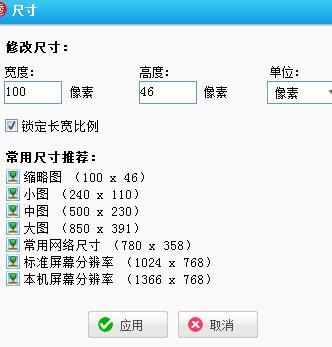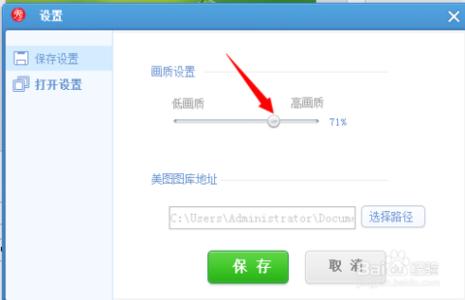美图秀秀在使用图片处理时比较方便,很多人都会在用,我也比较喜欢它可以打开几种源文件的图片种类,打开速度也较PS快,不会占用太大内存这些……对于一些小问题,也可以用美图秀秀来做到,比如压缩图片的大小。现在来看看怎么用美图秀秀来压缩图片的大小。
美图秀秀如何压缩图片大小――工具/原料美图秀秀
美图秀秀如何压缩图片大小――方法/步骤美图秀秀如何压缩图片大小 1、
把图片用美图秀秀打开,有两种方法,一是右击图片用美图秀秀打开,二是打开美图秀秀后在打开按钮那里选择图片:
美图秀秀如何压缩图片大小 2、
打开图片在美图秀秀后,点击右上角的“保存与分享”:
美图秀秀如何压缩图片大小 3、
在打开窗口下面可以看到有个“画质”文字:
美图秀秀如何压缩图片大小_如何压缩照片
美图秀秀如何压缩图片大小 4、
点击画质,点击那个圆形按钮移动,可以看到,画质大小不同,那么图片大小也不同:
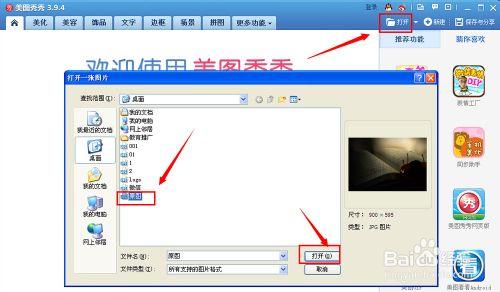
美图秀秀如何压缩图片大小 5、
这里需要注意下,画质不要调的太小了,不然非常不清晰,具体可以调整到你想要的图片大小时保存后点击看看图片是否还清晰。
原图是179KB,我调整画质后是30.5KB,这是同时打开后的效果图:
美图秀秀如何压缩图片大小 6、
可以看到并没有太大变化,说明此次压缩图片还是成功的。
美图秀秀如何压缩图片大小 7、
还有一种是改变图片的尺寸来改变图片的大小,用美图秀秀右上角的“尺寸”选项:
美图秀秀如何压缩图片大小_如何压缩照片
美图秀秀如何压缩图片大小 8、
可以在里面自己改变尺寸(自己定义长宽比的就把那个锁定选项前面勾去掉),也可以按里面定义好的大小图尺寸选项:
美图秀秀如何压缩图片大小 9、
选择好后点击应用,可以看到图片变小了,然后再点击保存与分享按钮,点击画质那里时,可以看到高画质的图片但图片大小也已经是很小了:
美图秀秀如何压缩图片大小 10、
以上就是用美图秀秀压缩图片大小的两种方法,非常简单实用的。
美图秀秀如何压缩图片大小――注意事项如有问题,可在下面评论留言讨论。
如对您有帮助,可点击右上角(或下面)的大拇指表示有用,或者收藏。
 爱华网
爱华网